目录
- 写在前面
- 涉及知识
- 1、交换机实验
- 1.1 实验条件
- 1.2 实验步骤
- A、打开eNSP软件,创建拓扑
- B、搭建主机与交换机连线
- C、配置交换机和主机
- D、验证不同网段设备可通性
- 1.3 通过交换机查看MAC地址
- 写在最后
写在前面
其实前面文章我有介绍关于路由器的使用,但是有不少网友私信我说:“博主,我是一个小白,能不能讲一下路由器和交换机他们有啥子区别啊,我整天看这个头西昏”。那么我也就罗列一下大致区别如下:
交换机是将不同IP地址的电脑连在一起,共享一根网线;路由器是将同一个IP给不同的电脑使用,就像一条大路分成很多条小路。一句话,路由器是接外网的,交换机是接内网的。
交换机利用我们熟知的MAC地址即每个设备唯一的物理地址来寻址,路由器则通过IP地址来寻址。说白了,交换机(数据链路层)寻找物理地址,路由器(网络层)寻找软件地址。
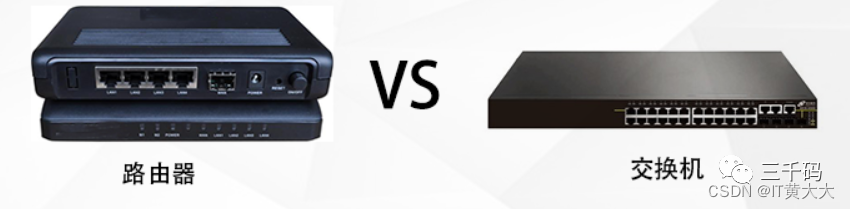
换个通俗易懂的比方:路由器好比家里自来水的总开关,一旦关了,所有的水龙头都没水了,交换机就好比是浴室,厨房,洗漱台等分水管处,它帮路由器在同一级网络层下扩展了连接端口使用。前提是路由器得打开的状态。
另外大家一定要记住,路由器比交换机牛皮,他有防火墙的功能可以防止广播风暴,他可以分割广播域防止通信堵塞和安全漏洞等,但是交换机就没有。
涉及知识
路由器和交换机的区别,eNSP交换机的实践操作与使用,如何用eNSP模拟交换机工作,交换机与主机互连测试。
原创于博主IT黄大大及微信公众号《IT黄大大》更多知识可关注哈!!
1、交换机实验
目的:主要让大家能够在模拟器上实现对交换机及主机的基础配置、命令调试等,更加熟练的掌握交换机的作用,和基础配置。
1.1 实验条件
硬性条件:eNSP模拟软件、PC主机两台(eNSP上)、LSW交换机一台(eNSP上)
环境条件:eNSP模拟器能够正常启动设备、敲写命令、运行命令
1.2 实验步骤
A、打开eNSP软件,创建拓扑
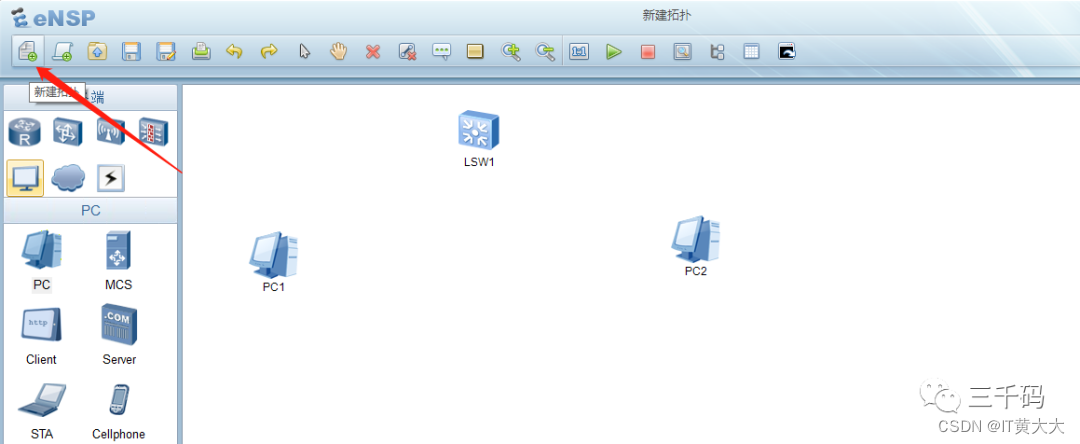
B、搭建主机与交换机连线
如图所示,分别拖两台主机和一台交换机到拓扑上,并用copper线连接起来,在连接的时候选择PC1时选择Ethernet 0/0/1。
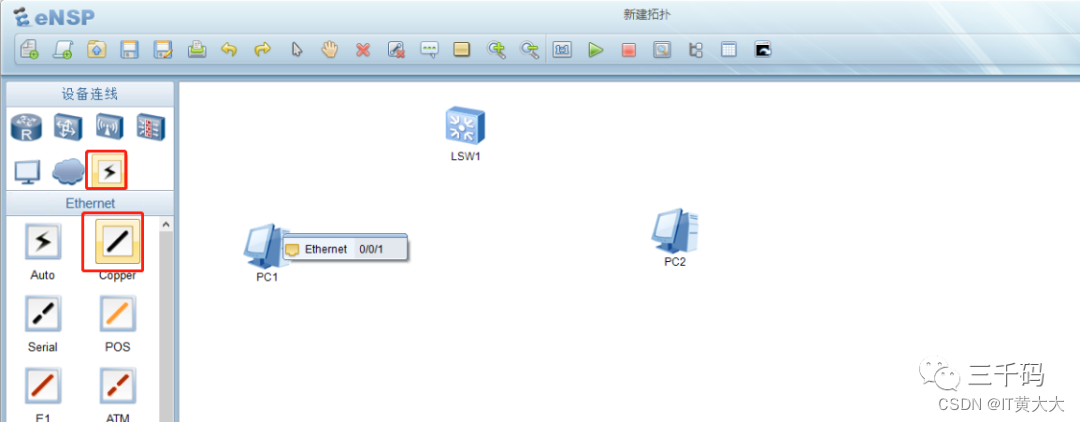
另一端连接LSW1,选择G0/0/1口,如下所示,即可完成单个主机与交换机的连接
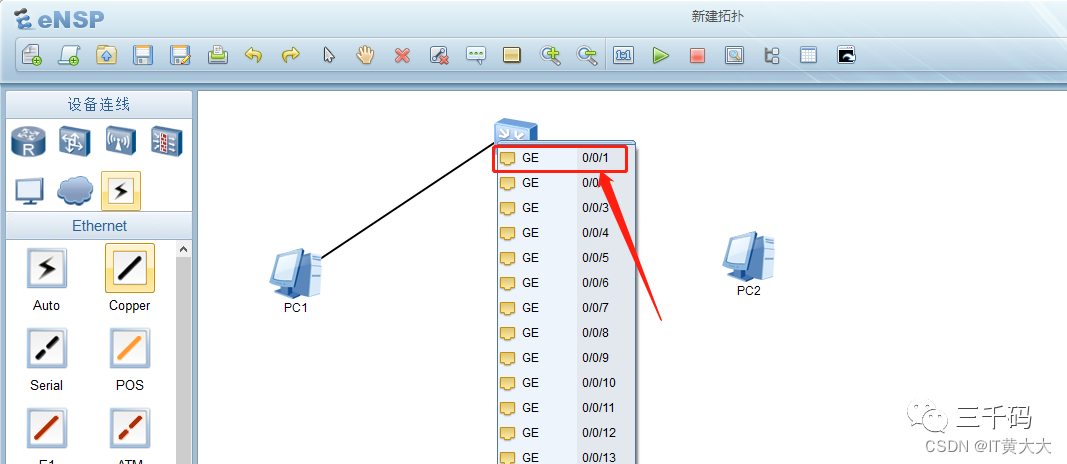
同样配置PC2和LSW1的连线,PC2的E0/0/1 连接LSW1的G0/0/2,如下图所示:

这样的话我们基本上就搭建好了一个小的‘交换机-主机’生态了,下面就是如何让他们能够互相通信了。
C、配置交换机和主机
接下来我们按照下图所示的1,2步骤,先选中所有的设备及连线,然后点击绿色的三角放开启动按钮,也就是将所有设备启动。
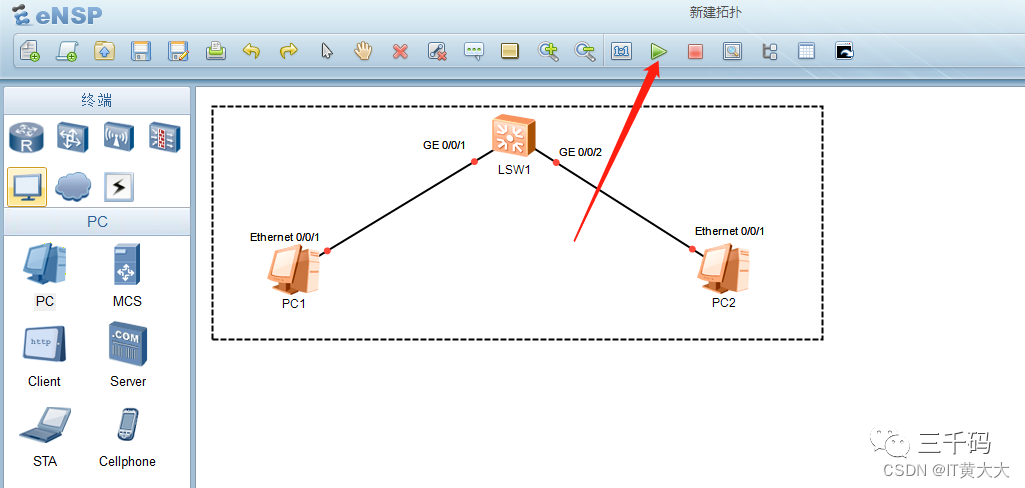
【解决红点问题】
启动后会发现连线的节点还是红色标记,这个苦恼了我这个初学者两天,因为红色表示不通的意思,不管你后面怎么配置都是白搭,也就是说PC1永远ping不通PC2。
(1)首先确定所有的机器都起来了,起来后的状态如下:
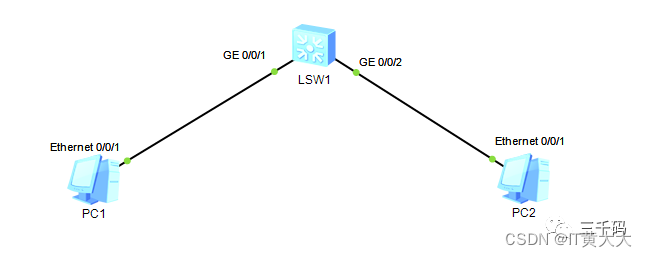
(2)起来后过一会儿红色状态就会变成绿色状态(不要心急,等一下,一直没变可以使用数据抓包)
下面才是正常的IP设置及不同网段的子网掩码及网关设置
双击PC1进入主机配置弹窗页面,如下所示配置其IP、子网掩码等信息;然后点击应用按钮;
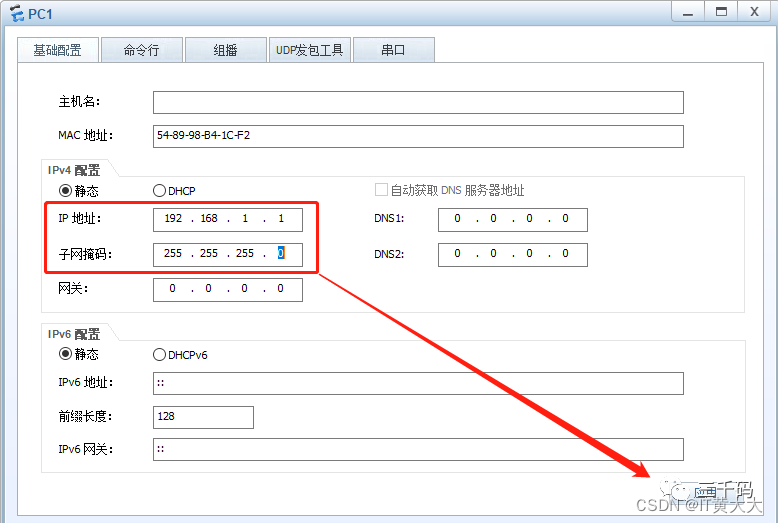
同样的方式配置PC2基础配置信息(和PC1同网段)
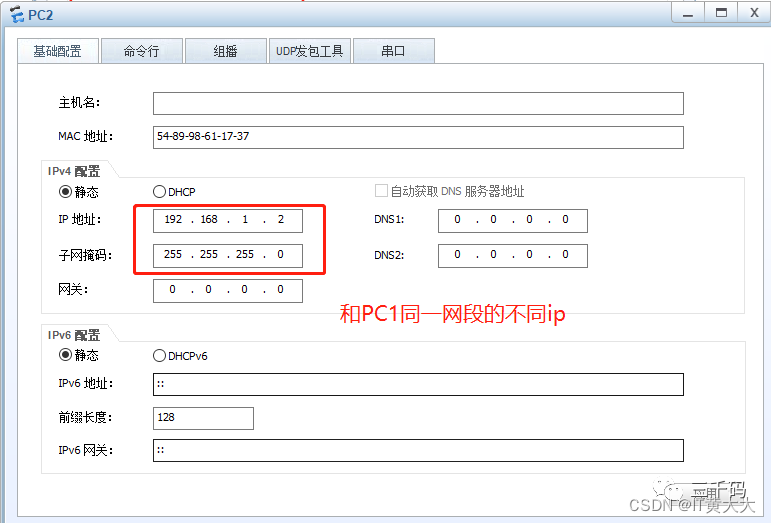
D、验证不同网段设备可通性
打开PC1的设置,点击tab栏的命令行,ping一下PC2的主机地址192.168.1.2,如下所示,就是能ping通的报文等描述。
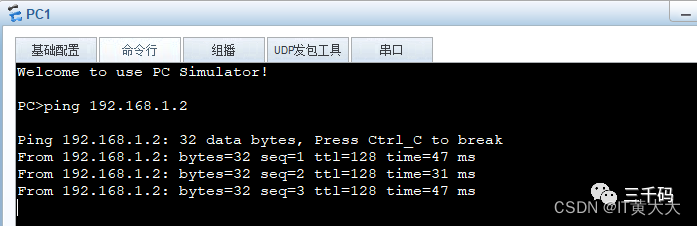
1.3 通过交换机查看MAC地址
右击交换机点击CLI,执行如下所示命令查看相连的两台主机MAC(切记两台要先通信)
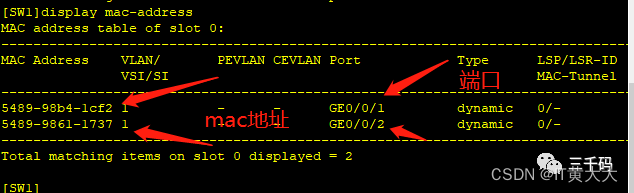
其实一开始我只用了PC1去ping PC2,然后直接用交换机查看mac,发现执行命令行一点反应都没有,就是原封不动的状态:
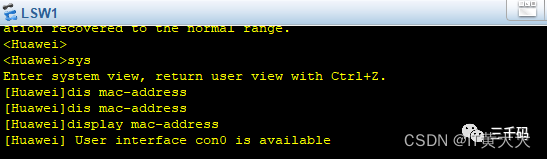
后面纠结了好一会儿才在网上搜原因找到了答案,主要原因是交换机一开始是MAC空表 ,所以没有显示。你进行一次数据通信,MAC地址表学习到了,再执行 display mac-address 就可以看到了。
写在最后
期待和大家一起进步,网络新手小白,一步一个脚印,2024年一起加油,本文亲测总结,真实有效
原创于博主IT黄大大及微信公众号《IT黄大大》
有需要转载的请声明来源,感谢谅解!!



)









)
》笔记(二))


】查找算法)

